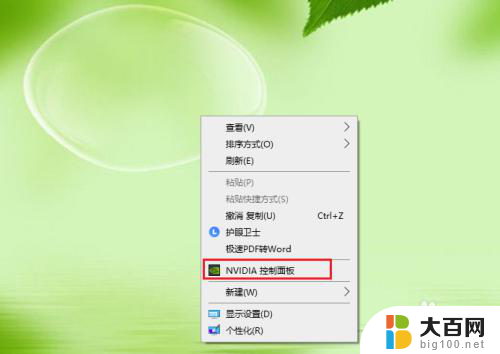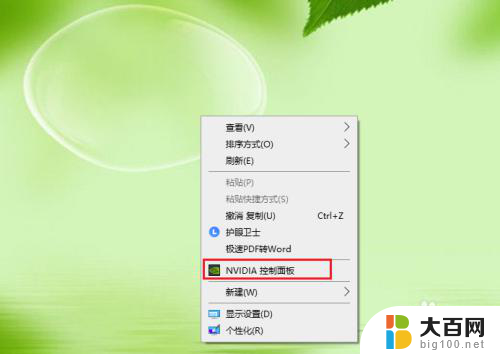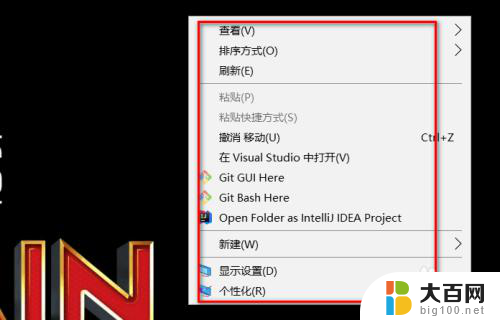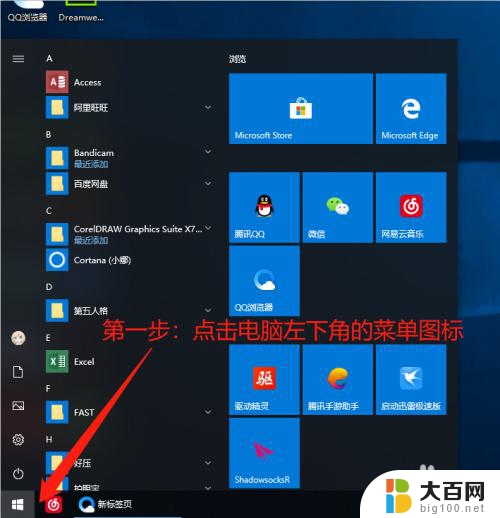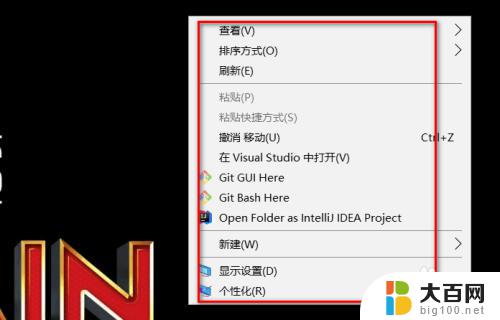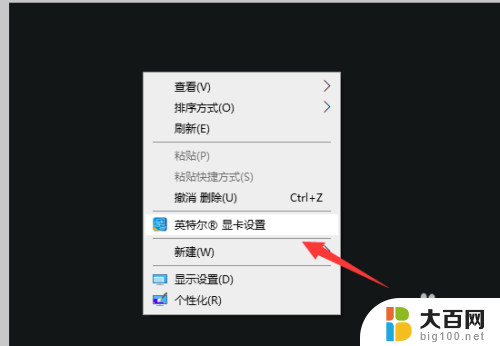win10找不到nvidia显卡控制面板 win10如何查找nvidia控制面板
更新时间:2024-07-10 17:09:19作者:yang
在使用Win10系统的过程中,有时候会遇到找不到NVIDIA显卡控制面板的情况,NVIDIA控制面板是重要的显卡设置工具,让用户可以调整显卡性能和显示效果。那么在Win10系统中,如何查找NVIDIA控制面板呢?下面我们来看一下解决方法。
具体方法:
1.首先,在桌面。鼠标右击。可以看到出现的选项里面,没有【nvidia控制面板】选项。

2.然后我们在搜索框里,输入“控制面板”。然后点击结果里的【控制面板】。
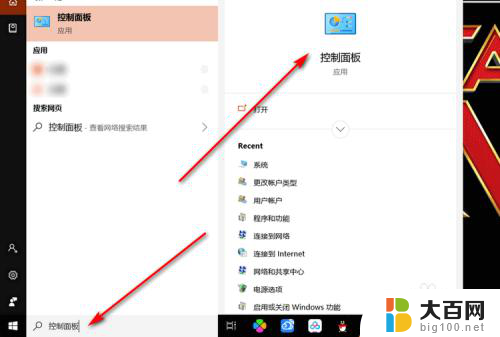
3.在控制面板界面,点击【硬件和声音】选项。
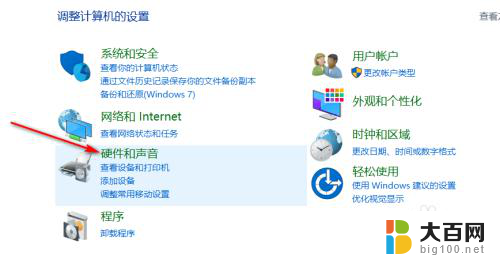
4.然后点击里面的【NVIDIA控制面板】。
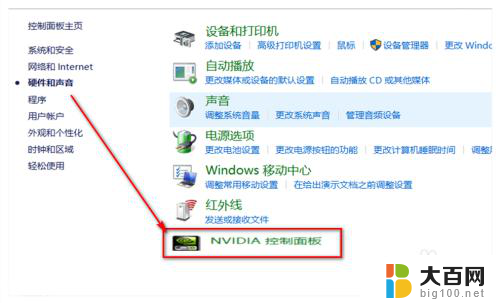
5.在打开的控制面板上,点击上方的【桌面】选项。
6.再点击【添加桌面上下文菜单】,将其勾选。
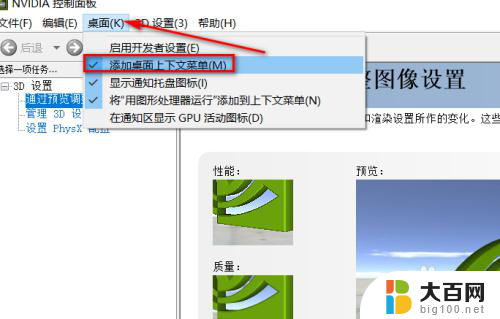
7.然后再回到桌面,鼠标右击。可以看到,已经能显示【NVIDIA控制面板】选项了。
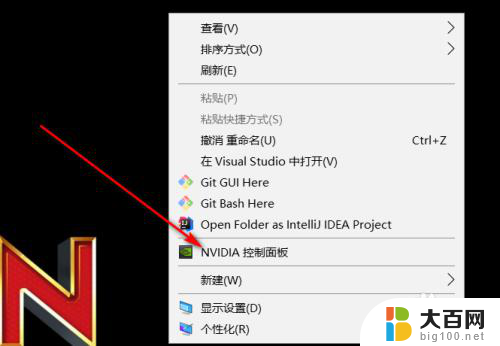
以上就是关于win10找不到nvidia显卡控制面板的全部内容,如果有任何疑问,请参考小编提供的步骤进行操作,希望对大家有所帮助。